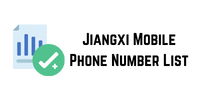В этой записи блога мы проведем вас через процесс подключения Dixa, платформы обслуживания клиентов, к вашей базе данных MySQL с помощью мощного инструмента без кода/с малым кодом под названием FactBranch. К концу этого руководства вы сможете отображать пользовательские карточки в Dixa, содержащие данные из вашей базы данных MySQL. Вы также можете посмотреть эту запись блога в виде веб-трансляции, которая займет у вас менее 7 минут. Давайте начнем!
Регистрация на FactBranch
Для начала вам нужно создать учетную запись Список телефонных номеров FactBranch: посетите factbranch.com и начните 14-дневную бесплатную пробную версию . После регистрации вам будет предложено создать конвейер данных, известный как Flow в FactBranch.
Создание конвейера данных
В FactBranch мы хотим создать конвейер данных, который показывает данные внутри пользовательской карты в Dixa. Эта пользовательская карта может содержать такую информацию, как адрес электронной почты или номер телефона клиента — или что угодно. Сначала выберите «Показать данные в пользовательской карте в Dixa», чтобы создать соответствующий конвейер данных.
Подключение к вашей базе данных MySQL
Затем внутри этого конвейера данных создайте узел MySQL, который будет выполнять ваш запрос. После создания узла MySQL в FactBranch вам нужно будет ввести учетные данные вашей базы данных, чтобы установить соединение.
Разрешение доступа в брандмауэре
Если ваша база данных находится за брандмауэром, вам может потребоваться разрешить доступ с определенного IP-адреса. FactBranch 10 самых популярных постов в блогах о b2b-лидогенерации в 2017 году предоставляет вам необходимый IP-адрес для разрешения в настройках брандмауэра. После подключения вы можете приступить к написанию запроса.
Создание пользователя базы данных
Мы рекомендуем вам создать пользователя MySQL специально для FactBranch, который имеет только доступ на чтение таблиц, которые вы хотите запросить. Вот очень простой код MySQL, который должен помочь вам начать в правильном направлении:
CREATE USER ‘factbranch’yourhostname’ IDENTIFIED BY ‘yourpassword’;
Это создаст пользователя factbranchс паролем yourpassword. Обязательно замените yourhostnameи yourpasswordна свои собственные значения.
Далее мы разрешаем этому пользователю выполнять SELECTзапросы к таблице customerв базе данных yourdatabase.
GRANT SELECT ON yourdatabase.customer TO ‘factbranch”yourhostname’;
Это всего лишь краткое введение, и вам следует ДВ Ребята проконсультироваться с администратором вашей базы данных по поводу ваших конкретных требований. Более подробный взгляд на создание пользователей MySQL можно найти здесь .
Подключите вашу базу данных MySQL
Написание запроса
В редакторе запросов вы можете написать любой допустимый запрос SQL. Для этой демонстрации мы напишем простой запрос, который выбирает все данные из таблицы клиентов, где адрес электронной почты совпадает с адресом электронной почты клиента, полученным из триггера пользовательской карты Dixa. Мы будем использовать заполнитель для динамической замены адреса электронной почты клиента в нашем запросе.